چطور اشیا را در فتوشاپ با دقت هر چه تمام تر انتخاب کنیم؟

انتخاب کردن ناحیه ای از عکس و پوشاندن و تغییر آن یکی از اساسیترین مهارتهای فتوشاپ است. اگر میخواهید رنگ چشم خود را عوض کنید یا یک چیزی که در عکستان مزاحم است را حذف کنید، باید تنها ناحیهای از تصویر را انتخاب کنید که میخواهید آن را تغییر دهید و قسمتهای دیگر عکس باید بدون تغییر باقی بمانند.
دهها راه برای انتخاب کردن ناحیه ای از عکس و پوشاندن و تغییر آن در فتوشاپ وجود دارد، اما در نسخه ۲۰۱۶، Adobe بسیاری از آنها را به یک مکان آورد: فضای کاری انتخاب و پوشاندن آنها. بیایید نگاهی به نحوه استفاده از آن بیندازیم. در این مقاله، ما فرض میکنیم که شما بحثها و کارهای پایهی کار با فتوشاپ را بلد هستید.
رسیدن به فضای کاری انتخاب و ماسکها
با یک تصویری که در برنامه فوتوشاپ شما باز است، چند راه برای رسیدن به گزینه Select and Mask Workspace وجود دارد. لایهای را که میخواهید
با آن کار کنید را انتخاب کنید. سپس:
ابتدا گزینه select را انتخاب کرده و سپس Select and Mask را انتخاب کنید.
برای راه آسانتراز دکمههای Control+Alt+R (در سیستم مک Command+Option+R) در کیبورد استفاده کنید.
بر روی گزینه selection tool like the Lasso یا Quick Select tool کلیک کنید سپس در قسمت option بر روی گزینه Select and Mask کلیک کنید.
زمانی که لایه ماسک را انتخاب کردید، روی دکمه Select and Mask که در بخش Properties panel است کلیک کنید.
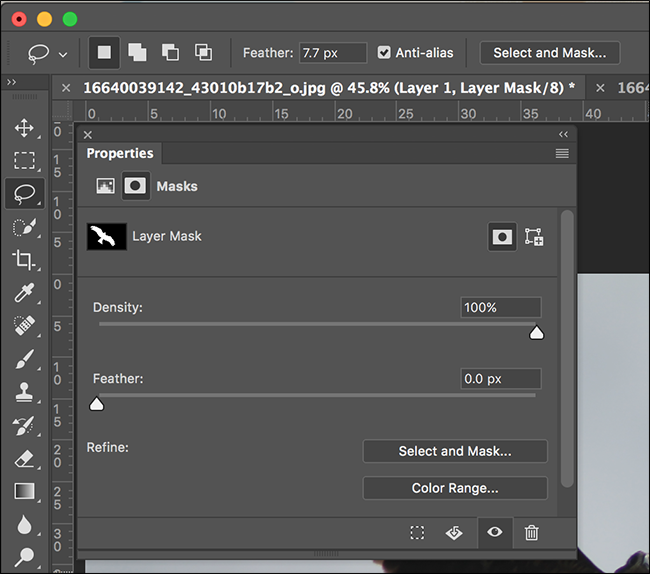


نظر شما :